Als IT-expert kan ik je vertellen dat de Steam-servers momenteel niet beschikbaar zijn. Probeer het later opnieuw.
Dit is een veel voorkomende foutmelding die verschijnt wanneer de Steam-servers down of niet beschikbaar zijn. Er zijn een paar dingen die u kunt doen om dit probleem op te lossen.
Eerst kunt u proberen uw computer opnieuw op te starten. Dit lost het probleem soms op. Als dat niet werkt, kunt u proberen uw router opnieuw op te starten. Als dat niet werkt, kun je proberen contact op te nemen met Steam-ondersteuning.
Er zijn een paar andere dingen die u kunt proberen, maar dit zijn de meest voorkomende oplossingen. Als je nog steeds problemen ondervindt, kun je contact opnemen met Steam-ondersteuning voor meer hulp.
hoe u de foto-app van Windows 10 gebruikt
Dit bericht biedt oplossingen om dit op te lossen Steam-servers zijn momenteel niet beschikbaar een fout die u mogelijk tegenkomt wanneer u het spel probeert te spelen. Steam is een van de meest populaire digitale distributieplatforms voor videogames die eigendom zijn van en beheerd worden door Valve Inc. Maar onlangs kregen sommige gebruikers een foutmelding dat de Steam-servers momenteel niet beschikbaar zijn. Gelukkig kun je een paar eenvoudige stappen volgen om dit op te lossen.

Wat veroorzaakt de foutmelding 'Steam-servers zijn momenteel niet beschikbaar'?
Meestal melden gebruikers dat dit gebeurt vanwege een soort bug op de Steam-servers. De belangrijkste redenen voor deze fout kunnen zijn:
- Servers zijn in onderhoud of zijn inactief
- Beschadigde Steam-bestanden
- Onbevestigde game-aankoop
Fix 'Steam-servers zijn momenteel niet beschikbaar' fout
Volg deze stappen om het probleem op te lossen Steam-servers zijn momenteel niet beschikbaar de fout die je kunt zien wanneer je het spel probeert te spelen:
- Wijzig de Steam-downloadregio
- Verwijder beschadigde Steam-bestanden
- Controleer of uw recente aankoop is geverifieerd
- Controleer Steam-servers
Laten we ze nu in detail bekijken.
1] Wijzig de Steam-downloadregio
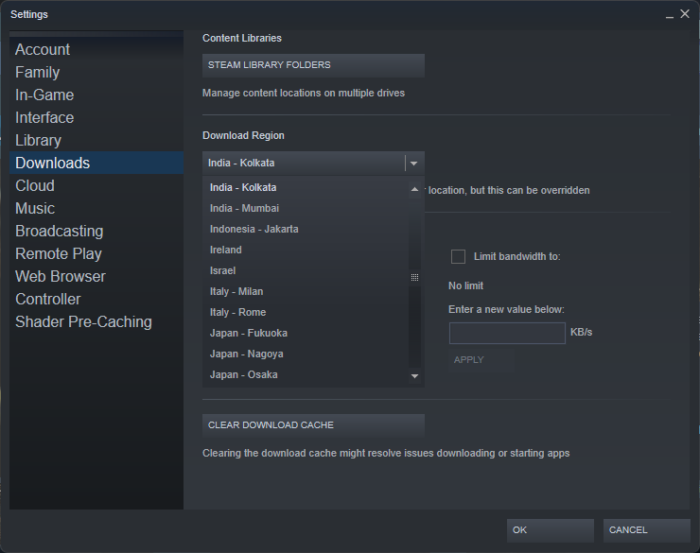
Het wijzigen van de downloadregio naar dichterbij gelegen servers kan helpen om je Steam-downloadsnelheid te verhogen. Probeer de server te kiezen die zich het dichtst bij uw locatie bevindt, maar verander deze als deze nog steeds traag is. Hier is hoe je het kunt doen:
- launch koken voor een paar en ga naar Steam > Instellingen > Downloads .
- Vouw de vervolgkeuzelijst hieronder uit Regio downloaden en selecteer de dichtstbijzijnde server.
2] Verwijder beschadigde Steam-bestanden
Het is ook bekend dat bijgewerkte of beschadigde Steam-bestanden van tijd tot tijd fouten veroorzaken. Probeer deze bestanden te verwijderen en controleer of de fout is verholpen. Hier is hoe:
- open Bestuurder en navigeer naar het volgende pad: |_+_|.
- Verwijder alles in de map behalve stoom.exe En steam-apps catalogus.
- Start daarna uw apparaat opnieuw op en start Steam om te controleren of het probleem is verholpen.
3] Controleer of Steam je recente aankoop heeft geverifieerd.
Als de Steam-servers momenteel niet beschikbaar zijn, treedt er een fout op bij het installeren of starten van de game; Steam heeft je aankoop mogelijk niet bevestigd. Om dit op te lossen, sluit je Steam af en start je de app opnieuw. Zodra Steam opnieuw is opgestart, logt u in met uw gebruikersnaam of wachtwoord.
4] Controleer Steam-servers
Als geen van deze methoden voor u heeft gewerkt, controleert u de status van de Steam-server. De Steam-client is mogelijk in onderhoud of inactief. Volgen @Stoom op Twitter om te controleren of ze iets hebben gepost over het lopende onderhoud van de website. Als veel mensen hetzelfde probleem hebben, kan de server downtime ervaren.
Corrigeren: Steam-servicefout. Steam-servicefout vereist wat onderhoud.
Hoe het te repareren Er was een probleem met de communicatie met de Steam-servers. Probeer het later nog eens?
Het eenvoudigste wat u kunt doen om deze fout op te lossen, is door Steam opnieuw te starten door op de werkbalk te klikken en 'Steam afsluiten' te kiezen. Hiermee wordt het programma volledig afgesloten. Het kan ook af en toe een Steam-update activeren, wat kan helpen bij het oplossen van een serverprobleem.
Hoe foutcode 118 op Steam te repareren?
Steam-foutcode 118 treedt meestal op vanwege een zwakke internetverbinding. In veel gevallen kan een toepassing van derden dit probleem echter veroorzaken. Om dit op te lossen, probeert u de netwerkprobleemoplosser uit te voeren en Windows Firewall uit te schakelen.
Hoe foutcode 147 op Steam te repareren?
Foutcode 147 kan optreden als Steam onvoldoende geheugen heeft. Gebruikers kunnen proberen de schijfopruimingstool uit te voeren en de Steam-downloadcache te wissen om dit op te lossen.
Waarom zijn sommige games niet beschikbaar op Steam?
Dit betekent dat de game niet wordt ondersteund door je besturingssysteem. De minimale systeemvereisten voor elk spel zijn beschikbaar op de Steam-pagina van dat specifieke spel. Als je apparaat echter voldoet aan de minimale vereisten om de game uit te voeren, kun je proberen contact op te nemen met Steam Support met je probleem.
Lezen: FATALE FOUT: Kan geen verbinding maken met het lokale Steam-clientproces.
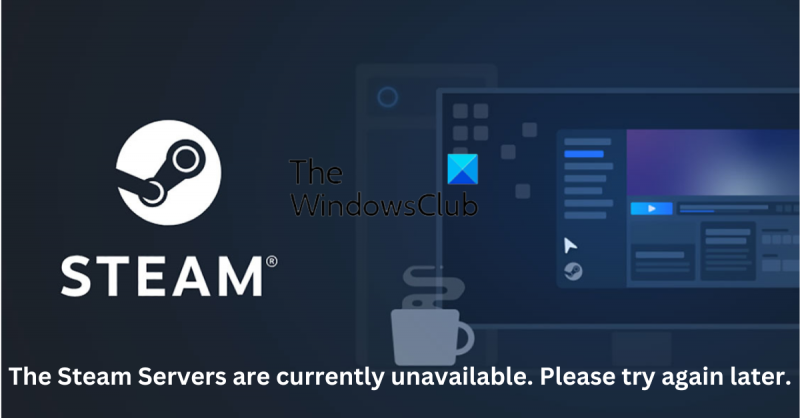





![Een afbeelding bijsnijden in Excelif(typeof ez_ad_units!='undefined'){ez_ad_units.push([[970,250],'thewindowsclub_com-box-2](https://prankmike.com/img/excel/B2/how-to-crop-an-image-to-shape-in-excelif-typeof-ez-ad-units-undefined-ez-ad-units-push-970-250-thewindowsclub-com-box-2-ezslot-1-692-0-0-if-typeof-ez-fad-position-undefined-ez-fad-position-di)








